Edición de campos en proyectos en otro pc, Cuadro de diálogo [registrar salida, Registrar la salida de proyectos – Grass Valley EDIUS Pro v.6.5 Manual del usuario
Página 87: Registro de salida)
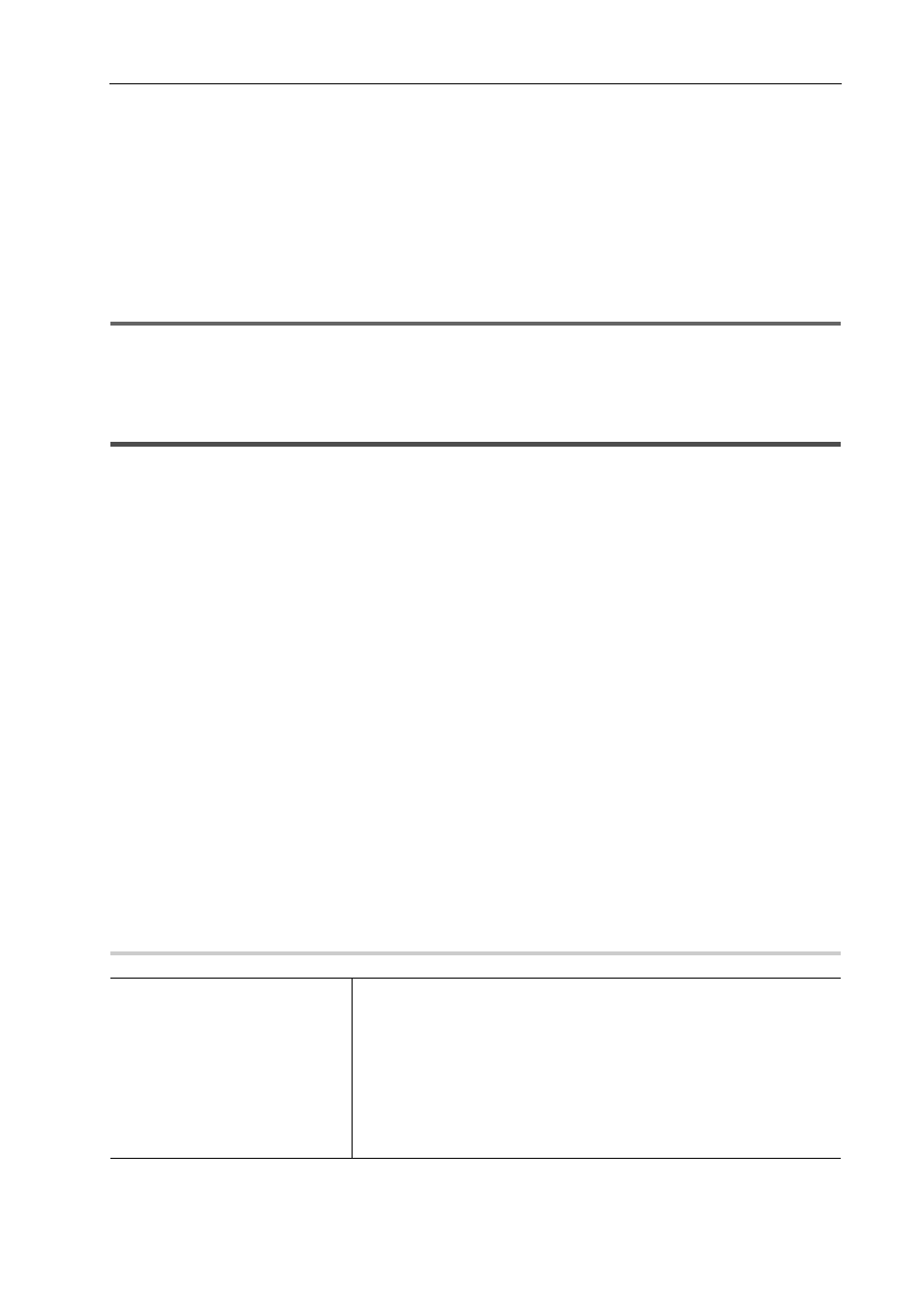
65
Operaciones de proyecto
EDIUS - Manual de referencia
3
•
Marque [Nueva secuencia] pare crear una secuencia e importar un archivo SMI. Si este elemento no está
marcado, el SMI es importado a la secuencia seleccionada actualmente. El código de tiempo de inicio es el
código de tiempo descrito en el archivo XML dentro de la misma carpeta donde se ha guardado el archivo SMI.
• Si está marcado [Copia de archivo], los archivos de origen son copiados a una carpeta específica haciendo clic
en [Examinar], y los archivos de origen copiados son referenciados.
Si este elemento no está marcado, la fuente original será referenciada.
• Los clips de audio son colocados en la pista A.
• Los ajustes para importar un archivo XDCAM pueden modificarse mediante [Importador/Exportador] en
[Opciones del sistema]
→ [XDCAM].
1
Nota
• Si un archivo XML emparejado no existe en la misma carpeta que la del archivo SMI seleccionado, el archivo no
podrá ser importado correctamente. Este archivo XML contiene el código de tiempo de inicio de la línea de tiempo y
los ajustes de modo TC (soltar/no soltar).
Edición de campos en proyectos en otro PC
La “función de edición de campos” se puede utilizar para asegurar que los proyectos se muevan suavemente cuando,
por ejemplo, se registre la salida de proyectos editados en un ordenador de sobremesa y se editen de una forma
limitada en un ordenador portátil. Si se abre un proyecto cuya salida se ha registrado mediante edición de campos, se
mostrará un mensaje para evitar la edición el proyecto por duplicado.
Registrar la salida de proyectos (registro de salida)
Recopila los clips originales y del proyecto referenciados por el mismo en un directorio especificado de un medio de
almacenamiento extraíble USB. En lugar de los archivos originales, se puede registrar la salida de archivos proxy para
realizar una edición limitada.
1 Haga clic en [Archivo] en la barra de menú y haga clic en [Edición de campos]
→ [Registrar salida].
Aparece el cuadro de diálogo [Registrar salida].
Cuadro de diálogo [Registrar salida]
2 Haga clic en [Examinar] y especifique el destino del registro de salida.
3 Ajuste cada elemento y haga clic en [OK].
4 Haga clic en [Sí].
Cuando se completa el registro de salida, el proyecto se cierra, y aparece el cuadro de diálogo [Iniciar proyecto]. Se
visualiza [Registrar salida] en [Estado] de los proyectos cuya salida ha sido registrada.
3
•
Puede consultar información detallada sobre los clips transferidos mediante registro de salida de proyecto
realizando la siguiente operación. Haga clic derecho en un clip en la línea de tiempo o en el contenedor y haga
clic en [Propiedades]. Puede confirmar el directorio del archivo de origen del registro de salida y el tipo de clip
(proxy/alta resolución) durante el registro de salida haciendo clic en la ficha [chequear informacion].
Cuadro de diálogo [Registrar salida]
0
[Salida registrada]
Haga clic en [Examinar] y especifique el punto de guardado (por ejemplo,
medio de almacenamiento extraíble USB) del proyecto de los clips de origen.
Seleccione [Crear carpeta con nombre del proyecto] para crear una carpeta
con el nombre de proyecto en la carpeta de destino.
Puede introducir un comentario en el campo [Comentarios].
Puede comprobar la cantidad de espacio libre en el destino del registro de
salida y el tamaño de los datos del proyecto para registrar su salida y realizar
edición de campos en [Espacio en unidad] y [Espacio necesario]. El valor
numérico de [Espacio necesario] difiere de acuerdo a la [Registrar salida de
archivos de origen] y [Registrar salida de destino].